Se possiedi un dispositivo Amazon Fire TV e desideri goderti Disney Plus sul grande schermo, sarai felice di sapere che è abbastanza facile da configurare. Questo servizio di streaming supporta i dispositivi Fire TV, incluso Fire TV Stick, con Fire OS 5.0 e versioni successive.
Fire OS 5.0 è la prima versione del sistema operativo progettata per i dispositivi di streaming. Le versioni precedenti funzionavano solo sui tablet Fire. Quindi, qualsiasi dispositivo Fire TV può ottenere Disney Plus.
Per installare Disney Plus sulla tua Fire TV:
- Apri la schermata principale e vai alla categoria “App”.
- Utilizza la ricerca per trovare Disney Plus.
- Scarica l’app, aprila e accedi al tuo account Disney Plus per iniziare a guardare.
Come installare Disney Plus su Fire TV
Installare Disney Plus sulla tua Fire TV è un processo semplice. Ecco una guida passo passo per aiutarti a iniziare:
- Accendi Fire TV: accendi il tuo dispositivo Fire TV e assicurati che sia connesso a Internet.
- Vai alla schermata Home: usa il telecomando di Fire TV per andare alla schermata Home.
- Trova l’opzione di ricerca: nella schermata iniziale troverai l’icona di una lente di ingrandimento: questa è l’opzione di ricerca. Di solito si trova nell’angolo in alto a sinistra dello schermo.
- Cerca Disney Plus: digita “Disney Plus” o “Disney+” nella casella di ricerca utilizzando la tastiera su schermo. I suggerimenti verranno visualizzati durante la digitazione.
- Seleziona un’app Disney Plus: vai all’app Disney Plus nei risultati della ricerca e selezionala. Verrai indirizzato a una pagina con informazioni dettagliate sull’app.
- Scarica l’app: nella pagina dei dettagli dell’app, vedrai un’opzione per “Scarica, installa o ottieni l’app” (il testo può variare leggermente). Seleziona questa opzione per avviare il processo di installazione.
- Attendi l’installazione: l’app verrà scaricata e installata automaticamente. L’operazione potrebbe richiedere alcuni minuti, a seconda della velocità di Internet, della velocità della tua Fire Stick e del carico sui server Disney.
- Apri Disney Plus: una volta installata, puoi aprire l’app direttamente dalla schermata corrente o trovarla in “Le tue app e i tuoi canali” nella schermata iniziale.
- Accedi al tuo account Disney Plus: quando apri l’app per la prima volta, dovrai accedere utilizzando le credenziali del tuo account Disney Plus. Puoi registrarti direttamente nell’app o sul sito web Disney Plus se non disponi di un account.
- Avvia lo streaming: una volta effettuato l’accesso, puoi guardare i tuoi contenuti Disney Plus preferiti sulla tua Fire TV.
Se si verificano problemi durante l’installazione, ad esempio l’app non viene visualizzata nei risultati di ricerca, vai al sito Web Disney Plus per verificare se il servizio è disponibile nel tuo Paese. Molto raramente, ma accade che l’indirizzo IP fornito dal tuo ISP sia stato precedentemente assegnato a un’altra regione e che le informazioni debbano ancora essere aggiornate nel database globale degli indirizzi IP.
Come scaricare Disney Plus su Fire TV tramite il sito Amazon
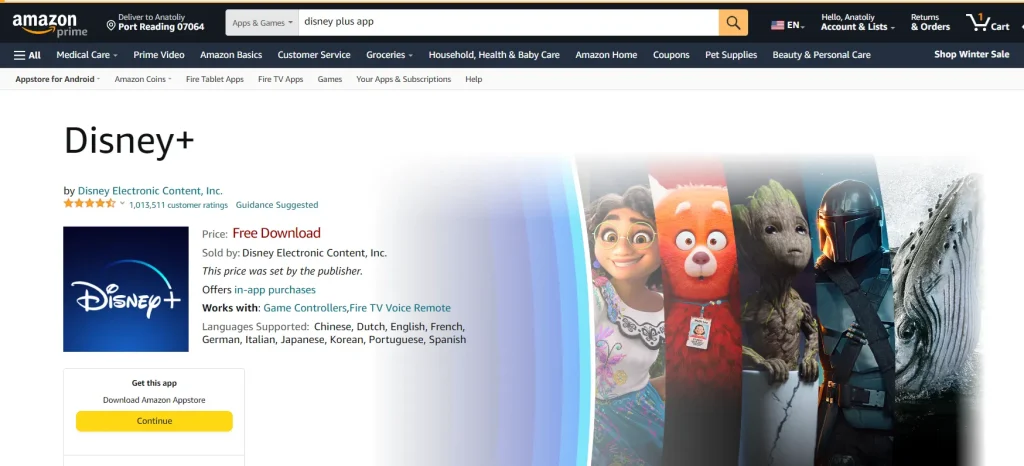
Scaricare Disney Plus sulla tua Fire TV tramite il sito Web di Amazon è un metodo alternativo che può essere particolarmente utile se sei lontano da un dispositivo Fire TV. Ecco come farlo:
Vai al sito di Amazon:
- Apri un browser web sul tuo computer o dispositivo mobile e visita il sito web di Amazon .
- Accedi all’account Amazon collegato al tuo dispositivo Fire TV .
- Utilizza la barra di ricerca sul sito Web di Amazon per cercare ” Disney Plus “.
- Nei risultati della ricerca, fai clic su un’app Disney Plus per accedere alla relativa pagina di descrizione dettagliata. Disney+ è stato aggiunto nel 2019 e conta circa 4 milioni di download.
- Nella pagina dell’app Disney Plus, dovresti vedere l’opzione “Consegna a” o “Scarica l’app”. Qui potrebbe essere visualizzato un elenco a discesa dei dispositivi Amazon registrati.
- Seleziona il tuo dispositivo Fire TV dall’elenco. Seleziona quello su cui desideri installare Disney Plus se disponi di più dispositivi Fire TV .
- L’app verrà inviata automaticamente una volta selezionato il tuo dispositivo Fire TV .
- Il tuo dispositivo Fire TV scaricherà e installerà l’app se è connesso a Internet, acceso o in modalità standby.
- Una volta installata, puoi aprire l’app dalla sezione ” Le tue app e i tuoi canali ” della schermata principale di Fire TV.
- L’avvio di Disney Plus su Fire TV ti chiederà di accedere utilizzando le credenziali del tuo account Disney Plus. Puoi crearne uno direttamente nell’app o nel sito web se non disponi di un account.
Utilizzando questo metodo, puoi aggiungere comodamente app alla tua Fire TV dal sito Web di Amazon, anche quando sei lontano dalla TV.
Come spostare Disney Plus sulla schermata Home su Fire TV
Se desideri spostare l’app Disney Plus sulla schermata Home della tua Fire TV, procedi come segue:
- Sul telecomando di Fire TV, premi il pulsante Home per andare alla schermata principale di Fire TV.
- Passare alla riga “Le tue app e i tuoi canali” .
- Una volta lì, scorri verso il basso fino a trovare l’icona dell’app Disney Plus.
- Evidenzia l’icona dell’app Disney Plus accedendo ad essa utilizzando i pulsanti direzionali sul telecomando.
- Premi il pulsante Altro (le tre linee orizzontali) sul telecomando evidenziando l’icona dell’app Disney Plus.
- Seleziona Sposta .
- Sposta l’icona dell’app Disney Plus nella posizione desiderata nella schermata Home. Puoi spostarlo a sinistra o a destra, in alto o in basso, per posizionarlo dove preferisci.
- Infine, premi nuovamente il pulsante Seleziona sul telecomando per confermare la posizione dell’app.
L’app Disney Plus ora dovrebbe essere spostata nella schermata Home del tuo dispositivo Fire TV, rendendola facilmente accessibile ogni volta che desideri avviarla. Puoi ripetere questi passaggi per altre app per riorganizzare o organizzare ulteriormente la schermata Home.
Posso trasmettere Disney Plus sulla mia Fire TV?
Puoi utilizzare Chromecast o AirPlay per trasmettere in streaming i contenuti Disney Plus dal tuo dispositivo Android o iOS alla tua Fire TV. Assicurati che entrambi i dispositivi siano connessi alla stessa rete Wi-Fi e segui queste istruzioni:
- Apri Disney Plus sul tuo dispositivo mobile.
- Riproduci i contenuti che desideri trasmettere in streaming sulla tua Fire TV.
- Successivamente, tocca l’ icona AirPlay o Chromecast nel menu di riproduzione.
- Infine, scegli il tuo dispositivo Fire TV dall’elenco.
Ora, il contenuto riprodotto dovrebbe apparire sullo schermo della TV. Assicurati di avere una connessione Internet stabile.
Perché Disney Plus non è disponibile su Fire TV?
Se Disney Plus non è disponibile sulla tua Fire TV, ciò potrebbe essere dovuto a diversi motivi. Ecco alcuni fattori comuni da considerare:
- Limitazioni geografiche: Disney Plus potrebbe non essere disponibile nella tua zona. Il servizio ha una certa disponibilità geografica e, se deve ancora essere lanciato nella tua regione, non verrà visualizzato nell’app store di Fire TV.
- È richiesto l’aggiornamento dell’App Store: questa affermazione è falsa; l’app store di Fire TV si aggiorna automaticamente all’accensione e all’avvio del dispositivo oppure automaticamente ogni 36 ore.
- Compatibilità del dispositivo: alcuni modelli Fire TV meno recenti potrebbero non supportare Disney Plus. Anche questa affermazione è falsa; come ho detto prima, tutti i dispositivi Fire Stick supportano Disney Plus.
- Problemi di rete: a volte i problemi di rete potrebbero impedire l’accesso ad alcuni servizi online. Controlla su altri dispositivi per vedere se Disney Plus funziona.
- Problemi con l’account Amazon: ad esempio, hai effettuato l’accesso con un account su cui non è registrato alcun dispositivo Fire Stick
Per risolvere il problema, attenersi alla seguente procedura:
- Verifica la disponibilità del servizio: assicurati che Disney Plus sia disponibile nella tua zona.
- Aggiorna la tua Fire TV: vai al menu delle impostazioni della tua Fire TV e controlla gli aggiornamenti di sistema disponibili.
- Riavvia il dispositivo: a volte un semplice riavvio può risolvere problemi di connettività o dell’app.
- Controlla la tua connessione Internet: assicurati che Fire TV sia connessa a Internet e abbia una connessione stabile.
- Contatta l’assistenza: se nessuna delle soluzioni di cui sopra ha funzionato, contatta il supporto Amazon o Disney Plus per ricevere assistenza.










